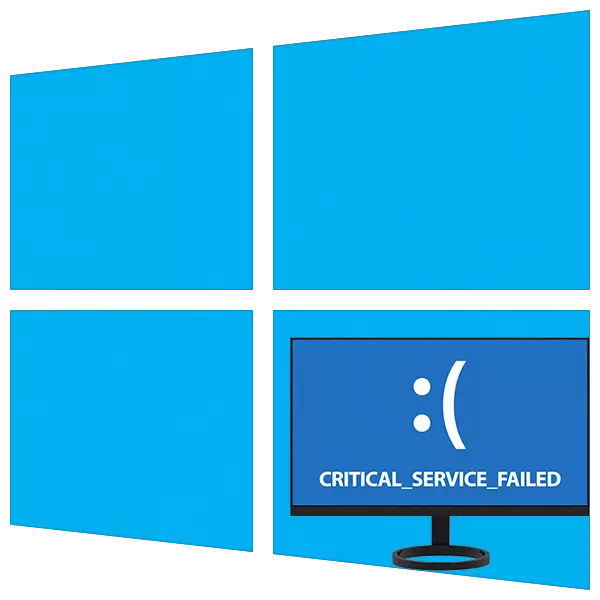
Պատուհանների հետ աշխատելիս ամենահիասթափեցուցիչ սխալներն են, «Կապույտ Death էկրաններ»: Նրանք առաջարկում են, որ համակարգում տեղի է ունեցել կարեւոր ձախողում, եւ դրա հետագա օգտագործումը անհնար է առանց վերագործարկման կամ լրացուցիչ մանիպուլյացիաների: Այսօր մենք կվերլուծենք նման խնդիրներից մեկը շտկելու ուղիները «Crituric_service_failed» խորագրով:
«Critical_Service_Failed» սխալի խնդիրների լուծում
Դուք կարող եք բառացիորեն թարգմանել տեքստը կապույտ էկրանի վրա, որպես «Կրիտիկական ծառայության սխալ»: Դա կարող է լինել ծառայությունների կամ վարորդների, ինչպես նաեւ նրանց հակամարտության ձախողում: Սովորաբար խնդիրը առաջանում է ցանկացած ծրագրակազմ կամ թարմացումներ տեղադրելուց հետո: Կա եւս մեկ պատճառ `համակարգի կոշտ սկավառակի անսարքություններ: Դրանից եւ պետք է սկսեն շտկել իրավիճակը:Մեթոդ 1. Սկավառակի ստուգում
Այս BSOD- ի առաջացման գործոններից մեկը կարող է սխալվել boot սկավառակի վրա: Դրանք վերացնելու համար ստուգեք Windows- ի ներկառուցված CHKDSK.EXE ծրագիրը: Եթե համակարգը հասցրել է ներբեռնել, ապա կարող եք այս գործիքը զանգահարել ուղղակիորեն գրաֆիկական ինտերֆեյսից կամ «հրամանի տողից»:
Կարդացեք ավելին. Կատարեք կոշտ սկավառակի ախտորոշում Windows 10-ում
Այնպիսի իրավիճակում, երբ ներբեռնումը հնարավոր չէ, դուք պետք է օգտագործեք վերականգնման միջավայրը `դրանում« հրամանի տողը »վարելով: Այս ընտրացանկը կբացվի կապույտ էկրանից հետո տեղեկատվությունն անհետանում է:
- Կտտացրեք «Ընդլայնված պարամետրերը» կոճակը:

- Մենք գնում ենք «Troubleshooting» բաժնում:

- Այստեղ դուք բացում եք նաեւ «Ընտրովի պարամետրերով» բլոկ:

- Բացեք «հրամանի տողը»:
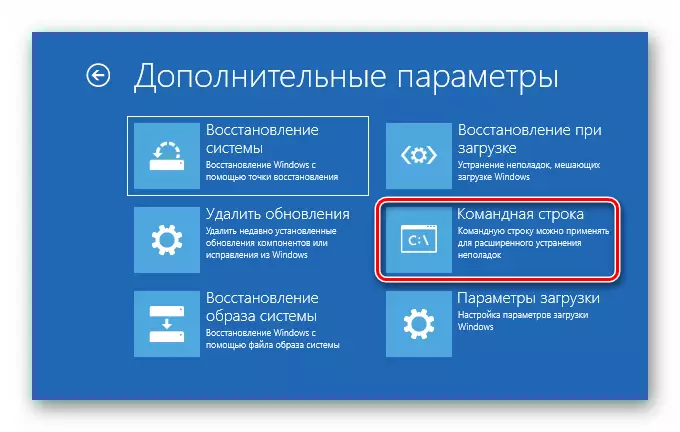
- Գործարկել Cantilever- ի սկավառակի կոմունալը հրամանի միջոցով
DiskPart:
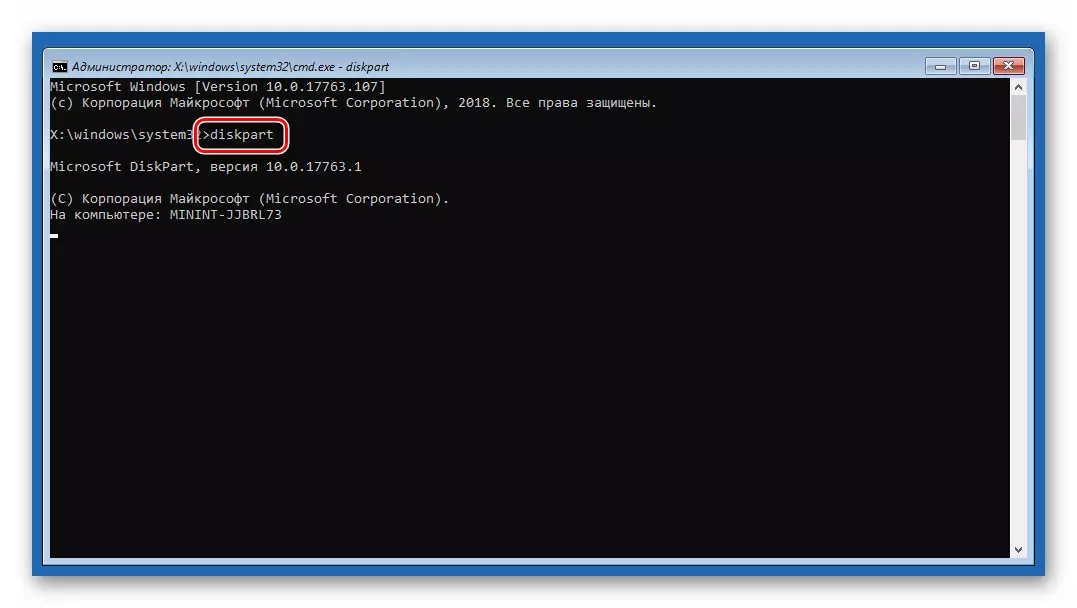
- Մենք խնդրում ենք ձեզ ցույց տալ համակարգում սկավառակների բոլոր բաժինների ցուցակը:
LIS VOL.
Մենք փնտրում ենք համակարգի սկավառակ: Քանի որ կոմունալը ամենից հաճախ փոխում է ծավալի տառը, հնարավոր է որոշել ցանկալիը ըստ չափի: Մեր օրինակում սա «D:» է:

- Լրացրեք գործի սկավառակը:
Ելք
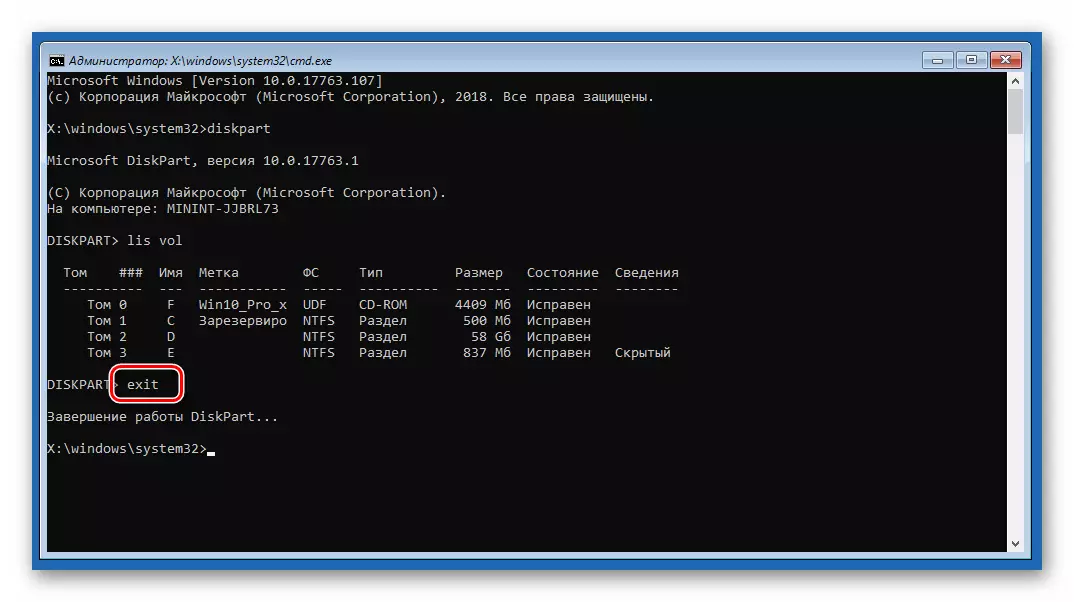
- Այժմ գործարկեք ստուգումը եւ ուղղեք համապատասխան հրամանի միջոցով երկու փաստարկներով:
CHKDSK D: / F / R
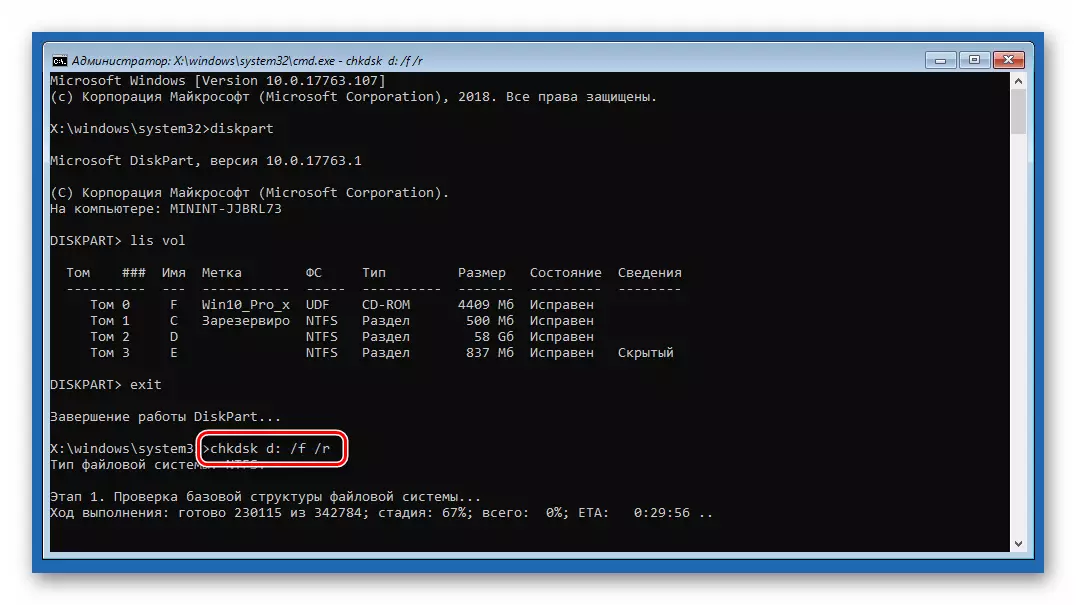
Ահա «D:» - ը Media Media նամակ է, A / F / R - փաստարկներ, որոնք հնարավորություն են տալիս կատարելագործել «կոտրված» ոլորտներն ու ծրագրի սխալները:
- Գործընթացն ավարտվելուց հետո դուրս եկեք վահանակից:
Ելք
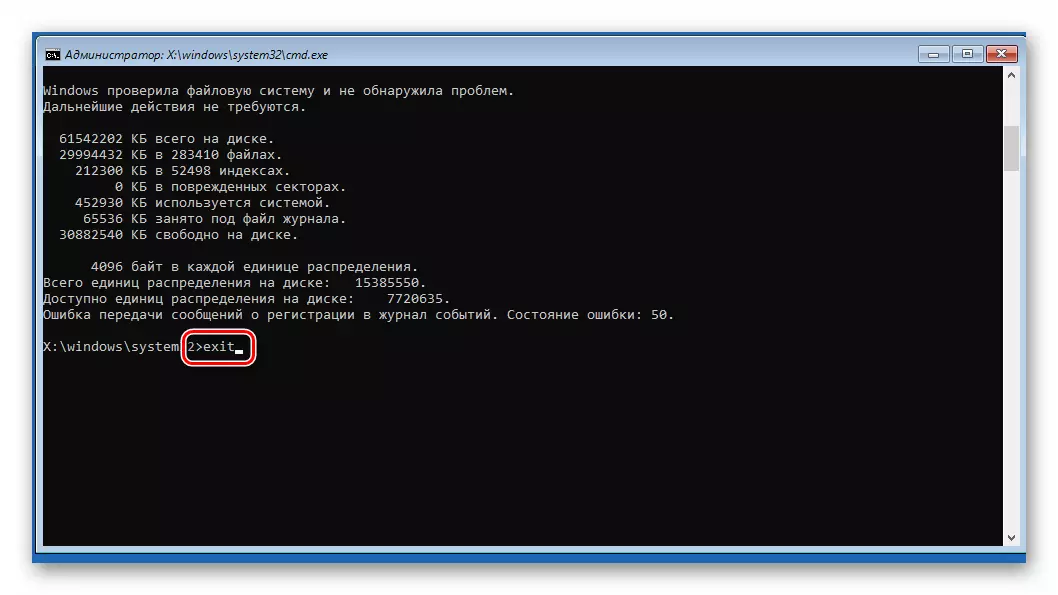
- Մենք փորձում ենք սկսել համակարգը: Ավելի լավ է դա անել, ապա նորից միացնել համակարգիչը:
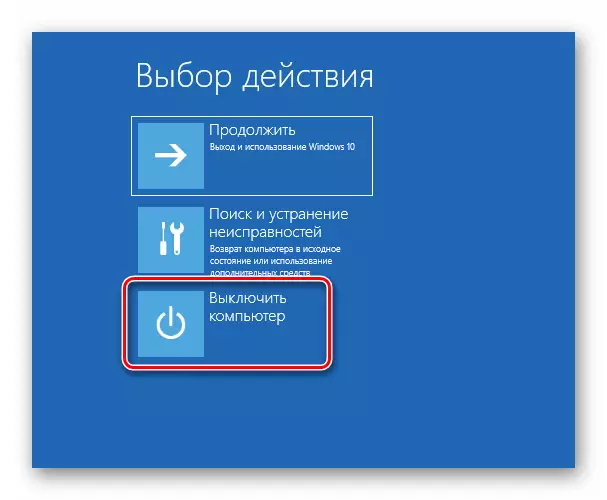
Մեթոդ 2. Վերականգնումը բեռնման ժամանակ
Այս գործիքը նաեւ աշխատում է վերականգնման միջավայրում, ավտոմատ ռեժիմով `ստուգելով եւ ուղղելով բոլոր տեսակի սխալները:
- Կատարել նախորդ մեթոդի 1 - 3 կետերում նկարագրված գործողությունները:
- Ընտրեք համապատասխան բլոկը:
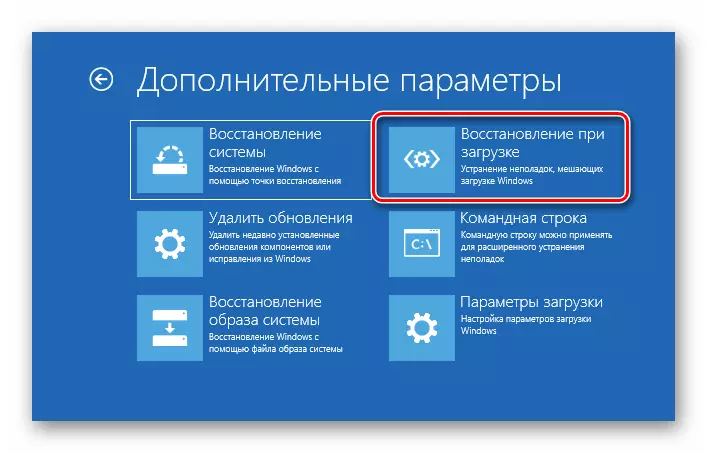
- Մենք սպասում ենք, մինչեւ գործիքը լրացնի աշխատանքը, որից հետո տեղի է ունենալու ԱՀ ավտոմատ վերաբեռնումը:
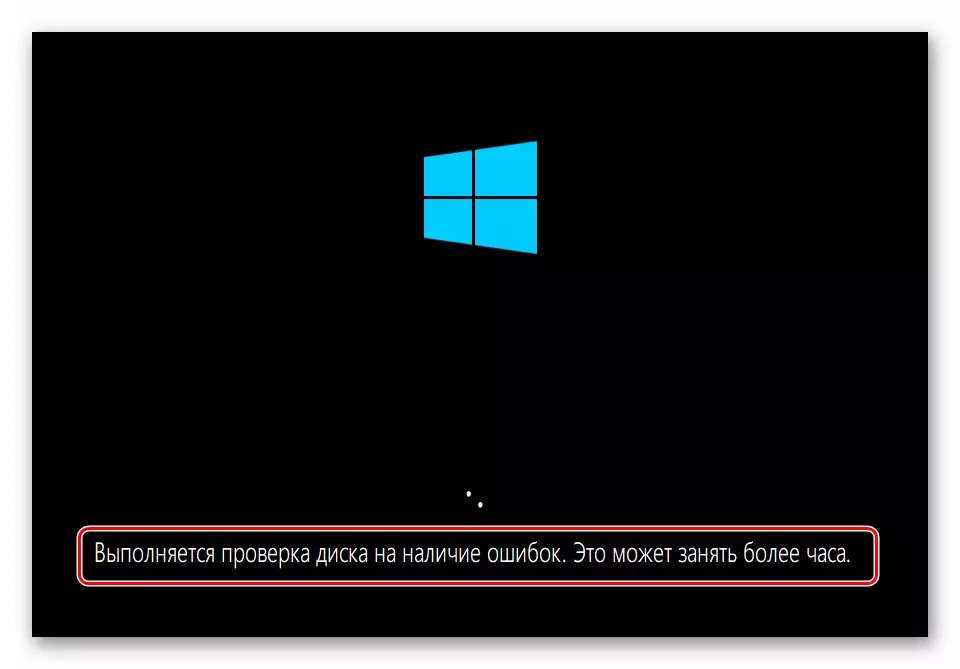
Մեթոդ 3. Վերականգնել կետից
Վերականգնման կետերը հատուկ սկավառակների գրառումներ են պարամետրերի եւ պատուհանների ֆայլերի վերաբերյալ տվյալներ պարունակող: Դրանք կարող են օգտագործվել, եթե միացված է համակարգի պաշտպանությունը: Այս գործողությունը կվերացնի բոլոր փոփոխությունները, որոնք կատարվել են որոշակի ամսաթվից առաջ: Դա վերաբերում է ծրագրերի, վարորդների եւ թարմացումների տեղադրմանը, ինչպես նաեւ «Windows» պարամետրերին:
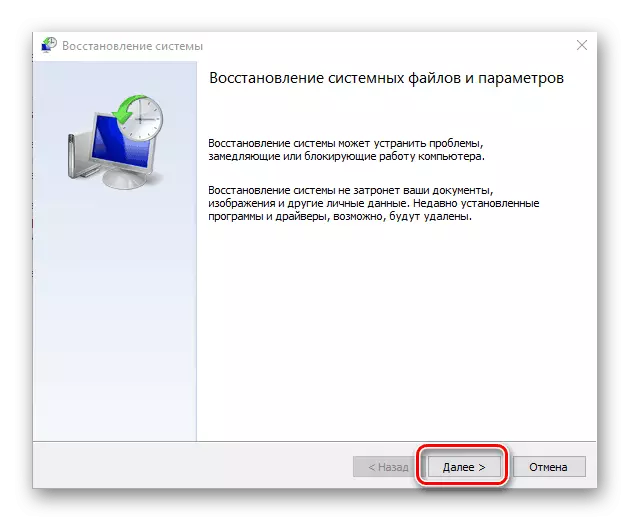
Կարդացեք ավելին. Վերադարձեք Windows 10-ում վերականգնման կետին
Մեթոդ 4. Delete նջել թարմացումները
Այս ընթացակարգը թույլ է տալիս հեռացնել վերջին շտկումները եւ թարմացումները: Դա կօգնի այն դեպքերում, երբ միավորներով տարբերակը չի աշխատել, կամ դրանք բացակայում են: Կարող եք գտնել տարբերակը նույն վերականգնման միջավայրում:Խնդրում ենք նկատի ունենալ, որ այս գործողությունները ձեզ կզրկեն 5-րդ մեթոդով ցուցումները օգտագործելու ունակությունից, քանի որ Windows պանակը կջնջվի:
Մեթոդ 5. Նախորդ հավաք
Այս մեթոդը արդյունավետ կլինի, եթե ձախողումը տեղի է ունենում պարբերաբար, բայց համակարգը բեռնված է, եւ մենք ունենք իր պարամետրերը: Միեւնույն ժամանակ, «տասնյակ» գլոբալ թարմացումից հետո խնդիրներ սկսեցին դիտվել:
- Բացեք «Սկսել» ընտրացանկը եւ գնացեք պարամետրեր: Նույն արդյունքը կտա Windows- ին + I Հիմնական համադրությունը:
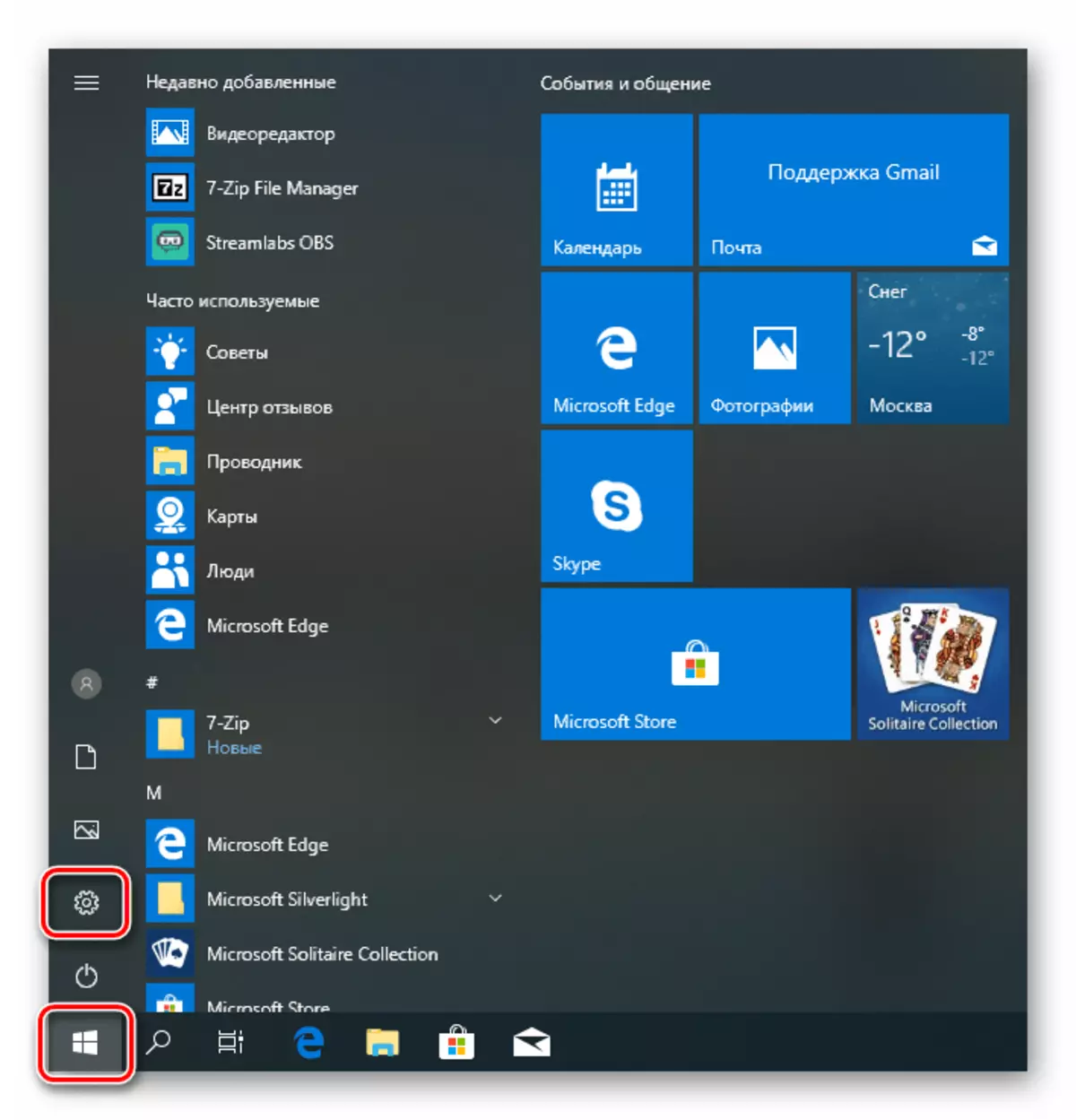
- Մենք գնում ենք թարմացման եւ անվտանգության բաժին:
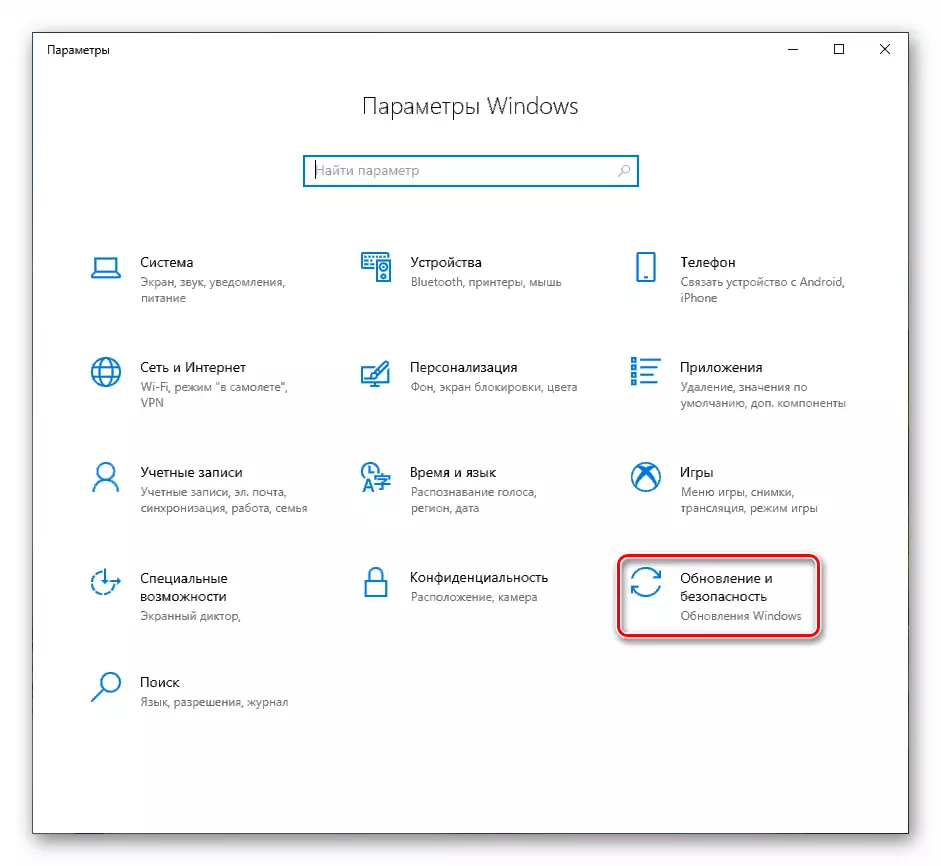
- Գնացեք «Վերականգնել» էջանիշը եւ կտտացրեք «Սկսել» կոճակը վերադարձի բլոկում նախորդ տարբերակին:
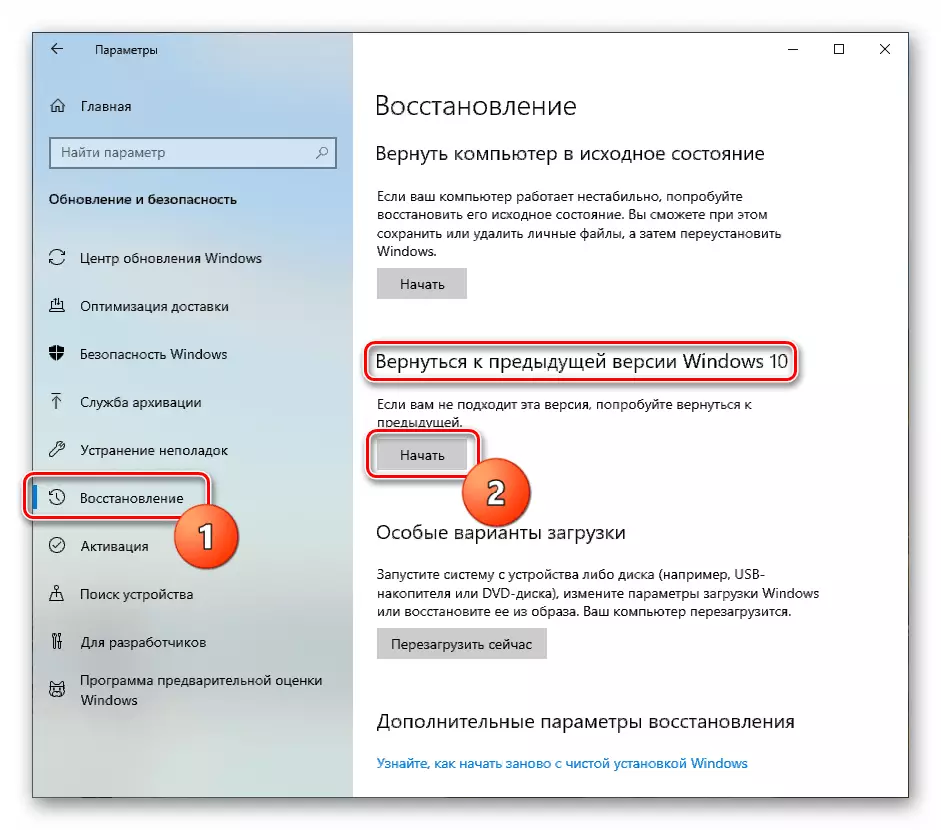
- Կսկսվի կարճ նախապատրաստման գործընթաց:
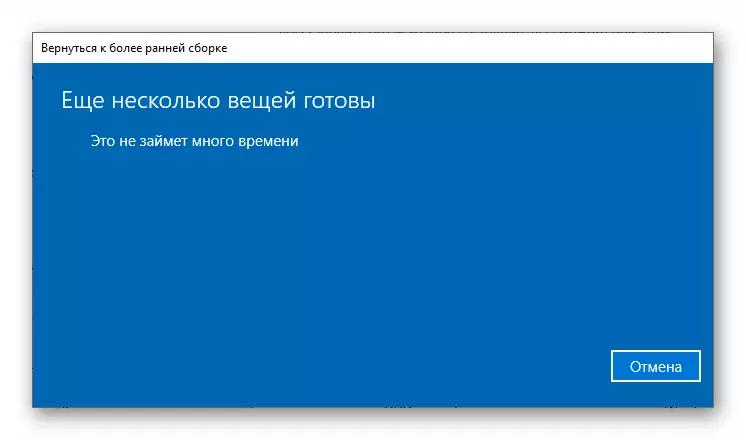
- Մենք տանկ ենք դնում վերականգնման ենթադրյալ պատճառի դիմաց: Կարեւոր չէ, որ մենք ընտրենք. Գործողության ընթացքում այն չի ազդի: Կտտացրեք «Հաջորդը»:
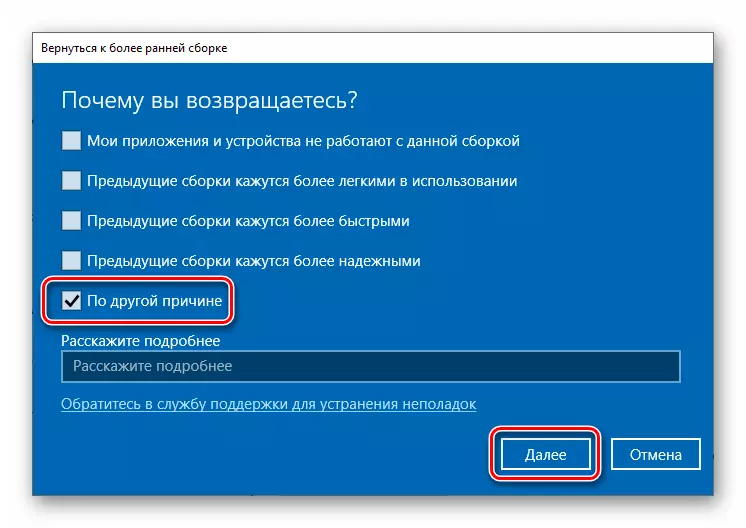
- Համակարգը կառաջարկի ստուգել թարմացումները: Մենք հրաժարվում ենք:
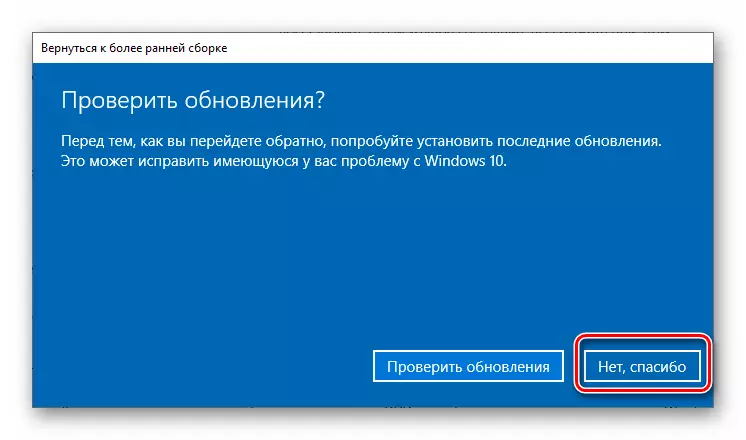
- Զգուշորեն կարդացեք նախազգուշացումը: Հատուկ ուշադրություն պետք է դարձնել պահուստային կրկնօրինակների համար:
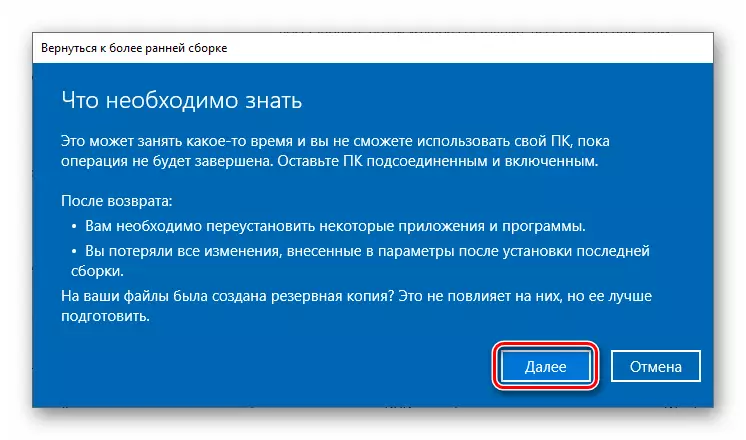
- Մեկ այլ նախազգուշացում ձեր հաշվից գաղտնաբառ հիշելու անհրաժեշտության մասին:

- Այս նախապատրաստման ավարտին կտտացրեք «Վերադարձեք ավելի վաղ հավաքին»:
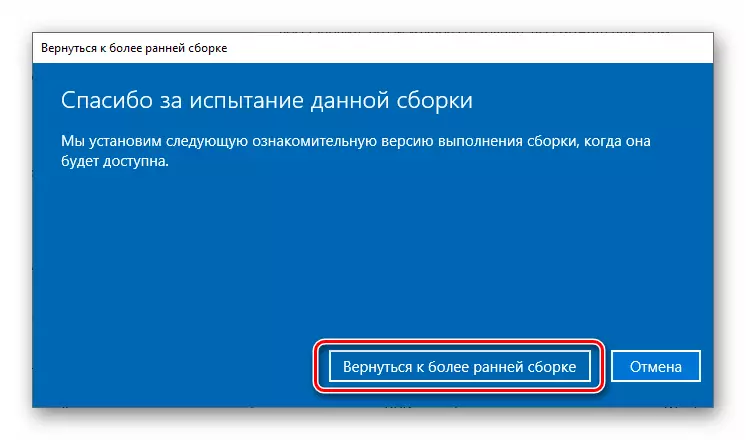
- Մենք սպասում ենք վերականգնման ավարտին:

Եթե գործիքը սխալ է թույլ տվել, կամ «Սկսել» կոճակը ոչ ակտիվ է, անցեք հաջորդ մեթոդին:
Մեթոդ 6. ԱՀ-ն վերադառնում է նախնական վիճակ
Նախնական պայմաններում պետք է հասկանան այն պետությունը, որում համակարգը տեղադրվելուց անմիջապես հետո էր: Դուք կարող եք գործարկել ընթացակարգը ինչպես աշխատող «Windows» - ից, եւ վերականգնման միջավայրից:
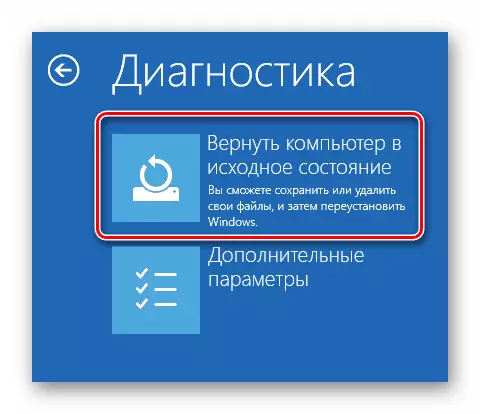
Կարդացեք ավելին. Մենք վերականգնում ենք Windows 10-ը բնօրինակ վիճակում
Մեթոդ 7. Գործարանի պարամետրեր
Սա Windows- ը վերականգնելու եւս մեկ տարբերակ է: Այն ենթադրում է մաքուր տեղադրում `արտադրողի եւ լիցենզավորված ստեղների կողմից տեղադրված ավտոմատ խնայող ծրագրակազմով:
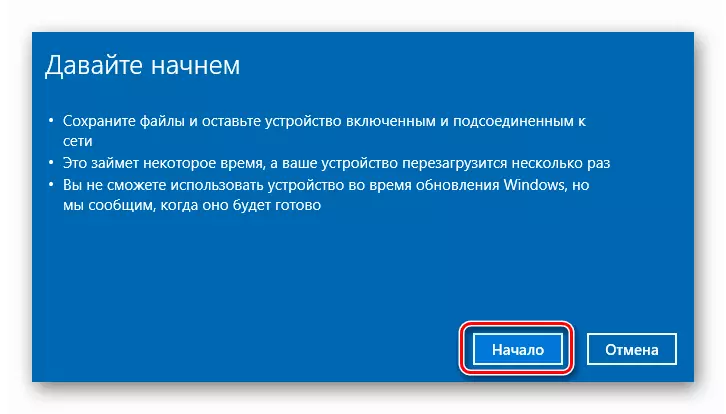
Կարդացեք ավելին. Վերադարձեք Windows 10-ը գործարանի վիճակում
Եզրակացություն
Եթե վերը տրված հրահանգների կիրառումը չի օգնում հաղթահարել սխալը, համապատասխան լրատվամիջոցներից միայն նոր համակարգի կարգավորումը կօգնի:
Կարդացեք ավելին. Ինչպես տեղադրել Windows 10-ը ֆլեշ կրիչից կամ սկավառակից
Բացի այդ, արժե ուշադրություն դարձնել կոշտ սկավառակի վրա, որի վրա ձայնագրվում է պատուհանները: Գուցե նա ձախողվեց եւ փոխարինում է պահանջում:
